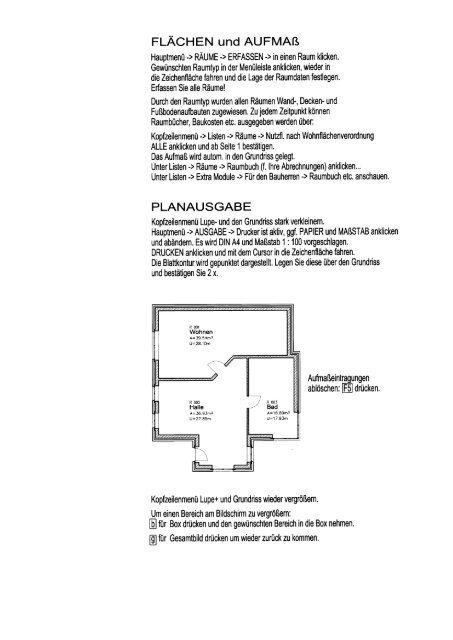Planungsbeispiel - Cadder
Planungsbeispiel - Cadder
Planungsbeispiel - Cadder
Sie wollen auch ein ePaper? Erhöhen Sie die Reichweite Ihrer Titel.
YUMPU macht aus Druck-PDFs automatisch weboptimierte ePaper, die Google liebt.
FLACHEN UNd AUFMAß<br />
Hauptmenü -> RAUME -> ERFASSEN -> in einen Raum klicken.<br />
Gewünschten Raumtyp in der Menüleiste anklicken, wieder in<br />
die Zeichenfläche fahren und die Lage der Raumdaten festlegen.<br />
Erfassen Sie alle Räume!<br />
Durch den Raumtyp wurden allen Räumen Wand-, Decken'und<br />
Fußbodenaufbauten zugewiesen. Zu jedem Zeitpunkt können<br />
Raumbücher, Baukosten etc, ausgegeben werden über:<br />
Kopfzeilenmenü -> Listen -> Räume -> Nutzfl. nach Wohnflächenverordnung<br />
ALLE anklicken und ab Seite 1 bestätigen.<br />
Das Aufmaß wird autom. in den Grundriss gelegt.<br />
Unter Listen -> Räume -> Raumbuch (f. lhre Abrechnungen) anklicken...<br />
Unter Listen -> Extra Module -> Für den Bauherren -> Raumbuch etc. anschauen.<br />
PLANAUSGABE<br />
Kopfzeilenmenü Lupe- und den Grundriss stark verkleinern,<br />
Hauptmenü -> AUSGABE -> Drucker ist aktiv, ggf. PAPIER und MAßSTAB anklicken<br />
und abändern. Es wird DIN A4 und Maßstab 1 : 100 vorgeschlagen.<br />
DRUCKEN anklicken und mit dem Cursor in die Zeichenfläche fahren.<br />
Die Blattkontur wird gepunktet dargestellt. Legen Sie diese über den Grundriss<br />
und bestätigen Sie 2 x,<br />
Aufmaßeintqungen<br />
ablöschen:<br />
lEIl drücken.<br />
Kopfzeilenmenü Lupe+ und Grundriss wieder vergrößern.<br />
Um einen Bereich am Bildschirm zu vergrößern:<br />
I tUr Box drücken und den gewünschten Bereich in die Box nehmen.<br />
p für Gesamtbild drücken um wieder zurück zu kommen.